Popis zjištění MAC adresy síťové karty...
Windows XP
Windows Vista
1. Krok
V nabídce Start zvolte položku spustit. Do bílého políčka napište "cmd" a potvrďte.
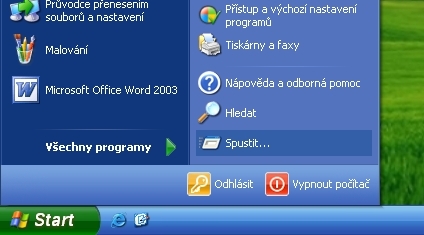

2. Krok
Do černého okna příkazového řádku napište "ipconfig /all"
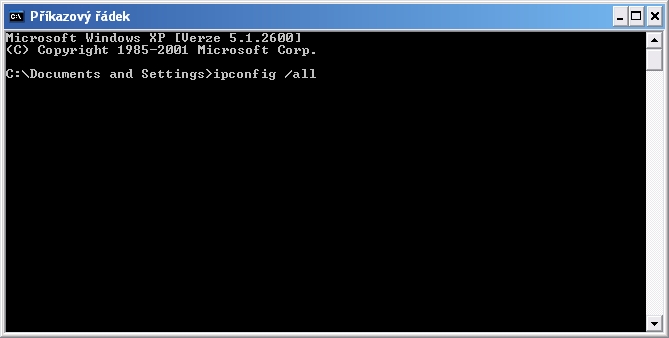
Ve výpisu informací najděte příslušný síťový adaptér (na obrázku červeně podtržený)
V informacích o tomto adaptéru naleznete položku "Fyzická adresa" neboli MAC adresa (na obrázku zvýrazněno červenou barvou)
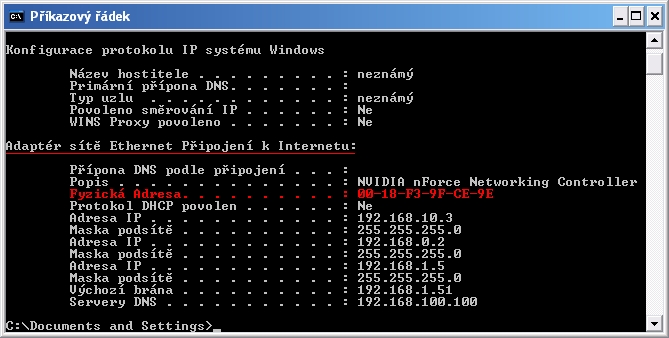
Pozor: Je důležité dbát na to, aby jste vybrali správný síťový adaptér - některé počítače mohou mít více adaptérů (síťové karty, bezdrátové karty, Bluetooth)
1. Krok
Otevřete nabídku Start. Do bílého políčka těstě nad tlačítkem Start napište "cmd" a potvrďte.
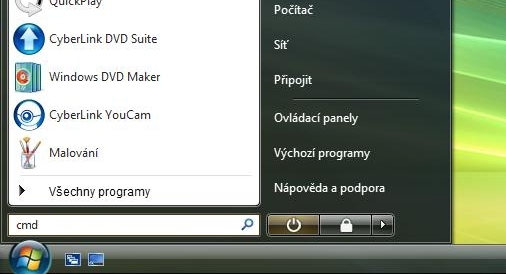
2. Krok
Do černého okna příkazového řádku napište "ipconfig /all"
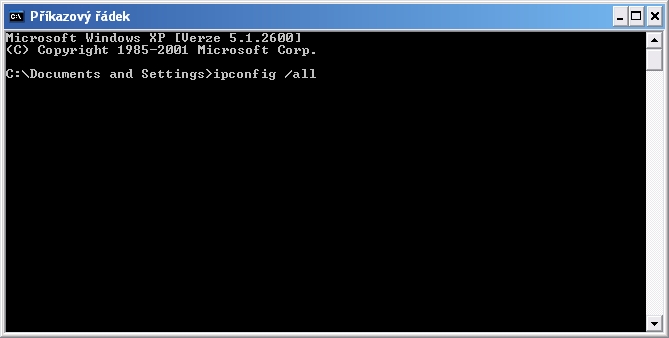
Ve výpisu informací najděte příslušný síťový adaptér (na obrázku červeně podtržený)
V informacích o tomto adaptéru naleznete položku "Fyzická adresa" neboli MAC adresa (na obrázku zvýrazněno červenou barvou)
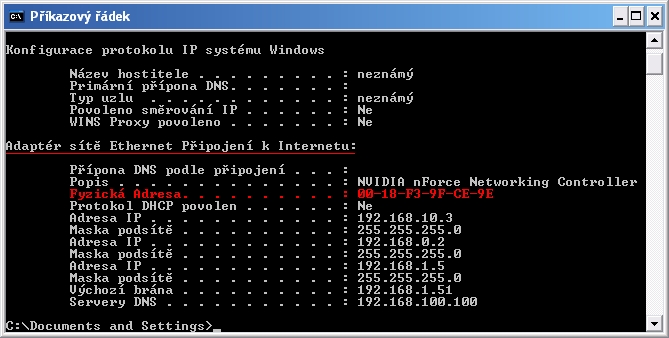
Pozor: Je důležité dbát na to, aby jste vybrali správný síťový adaptér - některé počítače mohou mít více adaptérů (síťové karty, bezdrátové karty, Bluetooth)